#raspberry pi picow
Text
Banana Pi BPI-PicoW-S3B
Der weit verbreitete Raspberry Pi Pico(W) hat mit dem Banana Pi BPI-PicoW einen interessanten Compagnion bekommen. Baut der Raspberry Pi Pico auf dem ebenfalls von der Raspberry Pi Foundation entwickelten Mikrocontroller RP2040 auf, nutzt der BPI-PicoW einen ESP32-S3 von Espressif. Beides sind Dual-Core Controller mit einer guten Ausstattung an Peripherie. Die folgende Tabelle zeigt die…

View On WordPress
0 notes
Text
Raspberry Pi PicoW - wieviel "W" ist nötig?

Nach dem Raspberry Pi Pic folgte der Pico W, also die Version auf der ein WLAN Modul verbaut wurde. Doch wieviel "W" ist nötig, genau das ist die Frage?
Es ist natürlich großartig, dass der Raspberry Pi Pico, der Microcontroller der Raspberry Pi Foundation UK nun auch ein WLAN Modul verbaut bekam. Dies ermöglicht es uns den kleinen Microcontroller auch als Mini-Webserver zu nutzen. Meldet er sich in einem WLAN an, so erhält er vom Router eine IP Adresse. Unter dieser kann dann bspw. eine Website aufgerufen werden, wenn der Pico W als Webserevr programmiert wurde.
Eine andere Sache ist, dass durch das WLAN Modul ein Pico W sich nun auch Informationen aus dem Internet beschaffen kann. Beispielsweise um als Uhr zu dienen und wenn es darum geht die richtige Uhrzeit anzeigen zu können. Der Microcontroller selbst kann diese RTC Funktion nur bedingt. Benötigt also den Zugriff auf einen Uhrzeitserver für die RealtimeClock(RTC) Funktion. Diese kann er dann natürlich speichern und sich immer wider die aktuelle Uhrzeit aus dem Netz beschaffen um Up-to-Date zu sein. Also eher up-to-Time.
In den kommenden Wochen soll es dann auch möglich werden Bluetooth (BT) zu nutzen, denn der Microcontroller beherrscht das wohl schon, aber es mangelt derzeit noch an entsprechemdem Code für dessen Betriebssystem, gerade im Thema Micropython besteht da ein Defizit. Bei allem dürfen wir aber nicht vergessen, dass uns da aktuell noch ein wichtiger Punkt fehlt bei dem uns weder WLAN noch BT so recht hiflt. Die drahtlose Programmierung.


Doch soviel "W" reicht uns nicht! Hier gibt es im Zusammenhang mit Micropython beispeilsweise ein ganz grundlegendes Problem. Wir erreichen es nicht Datein zu ändern solange der Pico/Pico W ein Script ausführt und zudem bleibt die Programmierung über bspw. die Thonny IDE einer bestehenden Kabelverbindung vorbehalten. Warum wäre das so interessant? Nun es geht darum, dass wir dann keine USB-Kabel Verbindung mehr benötigen würden um diesen Microcontroller zu programmieren. Den Controller am Strom zu haben und mit einer bestehenden WLAN bzw. BT Verbindung dann Dateien zu ändern, speichern oder zu löschen wäre DIE herausragende Sache, welche uns aktuell fehlt.
GPIO Schnitstellen lassen sich zwar steuern, doch zwischen steuern und programmieren ist der Unterschied um den es hier geht. Nehmen wir das Beispiel des pimoroni Galactic Unicorn, austauschbar gegen alles was es sonst so auf dem Markt gib, wo der Hersteller einen Pico W auf dem Board bzw. in diesem Fall Display-Board verbaut hat. Und wenn wir an das Thema Smart-Home Steuerung denken wird es ebenso deutlich. Positionieren wir diese Gerät oder eine Smarthome-Steuerung an einem schwer zugänglichen Ort, so wäre es sicher von Zeit zu Zeit erforderlich nochmal in die Programmierung einzugreifen.

Beispielsweise um Anpassungen am html-Code vorzunehmen, die IP Adresse oder insgesamt den Vorgang während der Anmeldeprozedur zu verfolgen, etc.! Wir können dies bedingt über Formularanwendungen bei PHEW oder auch indem wir Variablen wegschreiben die sich ein anderes py-Script einlesen kann tun. Doch eine neue py-Datein hinzufügen oder ändern wird selbst über solche Umwege kaum machbar werden. Andere Sache wäre die Libaries zu ergänzen upzudaten oder dergleichen.
Auch der pimoroni Badger2040 würde davon profitieren, wenn man ihn drahtlos programmieren könnte. Nutzt man diesen Beispielsweise als Türschild, so müsste ein IT Mitarbeiter zu dem Badger2040 hinlaufen und ihn an ein Notebook anschließen um Änderungen vorzunehmen. Wäre der Badger2040 aber über das WLAN mit einer GUI unter seiner IP zu erreichen und programmierbar, wäre dies ein großer Vorteil. Der IT Mitarbeiter müsste nur wissen welche IP der Badger2040 hat und wo er sich befindet. Eine Website unter der IP als Mini Webserver könnte zudem Standortinformationen und die aktuelle Programmierung anzeigen.

Das was wir hier aktuell durchführen können ist dahingehend leider noch sehr beschränkt. Auch SSH ist keine Option, da das OS des Pico das nicht beherrscht. Es wird also stark davon abhängen wie weiter in dieser Sache entwickelt wird und ob wir hier künftig durch entsprechende Updates des Pico/PicoW OS besonders im Hinblick auf Micropython noch solche Möglichkeiten bekommen werden.
Auf Github ist eine meiner Repositories (https://github.com/techcree/Badger2040.git) zu finden, wo ich mich mit diesem Thema beim Badger2040 auseinander gesetzt habe. Der Ansatz ist dort noch eine html-GUI hinzuzufügen, da TKinter unter Micropython Probleme bereitet. Da der Badger2040 aber kein WLAN kann ;-) ist das hier nicht das richtige Besipiel. Nehmen wir also mal einen Pico W mit einem daran angeschlossenen Display an so wird ein Schuh daraus. Ich denke aber wir stehen hier ggf. kurz vor einer Lösung. Es bleibt also spannend...
0 notes
Text
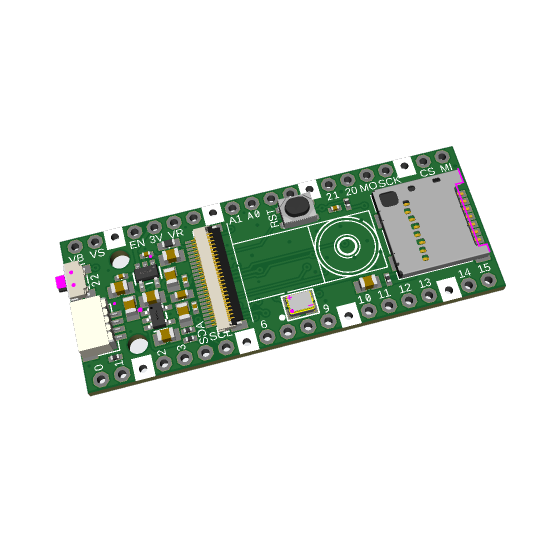
snap snap, here's a camera module picowbell
we've been doing a ton of projects with OV5640-and-friends camera modules. these devices have 8-pin data ports plus pixel clock, hsync and vsync. the data can be raw 565 color, or JPEG data at 1080p! either way, you need a device with lots of RAM and the ability to quickly grab the buffer off the module. the RP2040 will do a fine job, but if you want to work with these modules they require a LOT of wiring. (https://learn.adafruit.com/capturing-camera-images-with-circuitpython/raspberry-pi-pico-wiring)
to make it easier, here's a design for a 'cowbell that will work with the Pico or PicoW to add a camera module, Stemma QT I2C port, MicroSD slot for storing images, and a right angle 'shutter' button. there's not enough room for a display on this slim board but we left pins 20 and 21 available for a TFT CS and DC pin for expansion capabilities.
#raspberry pi#raspberrypiprojects#camera#ov5640#rp2040#adafruit#electronics#opensource#manufacturing#opensourcehardware
4 notes
·
View notes
Text
3 notes
·
View notes
Photo

Let's build a Raspberry Pi Pico Home Automation. Stay tuned.... #rpi #raspberry #pico #pipico #raspberrypipico #automation #relay #picow #diode #pcb #transistor #homeautomationsystem #homeautomation #relay #rp2040 https://www.instagram.com/p/CnhR5r1PEM-/?igshid=NGJjMDIxMWI=
#rpi#raspberry#pico#pipico#raspberrypipico#automation#relay#picow#diode#pcb#transistor#homeautomationsystem#homeautomation#rp2040
2 notes
·
View notes
Text

📢 Calling all #RaspberryPi enthusiasts! Explore a wide range of #RPi series models with unbeatable prices at #Elecrow. Visit now and bring your projects to life.🚀 #PicoW #RPI5
📌 https://www.elecrow.com/mcu/raspberry-pi.html?cat=123_raspberry-pi-main-board?utm_source=tumblr&utm_term=idd=2
1 note
·
View note
Text
Raspberry Pi Pico W - Webserver programmieren

In diesem Beitrag zeige ich dir, wie du am Raspberry Pi Pico W einen kleinen Webserver programmieren und somit eine Webseite ausliefern kannst.

Den neuen Raspberry Pi Pico W habe ich dir bereits im kurzen Beitrag Raspberry Pi Pico W mit Wi-Fi Support vorgestellt und mit dem Vorgängermodell verglichen.
Hier soll es nun darum gehen, wie du diesen in MicroPython programmieren kannst und einen kleinen Webserver betreibst.
Für den Aufbau des Beitrages verwende ich den Blogbeitrag aus der offiziellen Quelle https://www.raspberrypi.com/news/how-to-run-a-webserver-on-raspberry-pi-pico-w, jedoch erweitere ich diese um eigene Bestandteile.
Vorbereiten des Raspberry Pi Pico W für die Programmierung in MicroPython
Zunächst wollte ich den mir vertrauten Mu Editor zum Programmieren nutzen. Dieser bot mir auch an eine entsprechende Firmware für MicroPython zu installieren. Jedoch ist diese nicht mit dem Pico W kompatibel und ich musste feststellen das die Firmware welche im oben genannten Dokument verlinkt wird (https://datasheets.raspberrypi.com/soft/micropython-firmware-pico-w-290622.uf2) zwingend für den Mikrocontroller benötigt wird.
Firmware für MicroPython aufspielen
Damit wir den Mikrocontroller in MicroPython programmieren können, müssen wir die entsprechende Firmware auf den Mikrocontroller kopieren. Du findest die aktuelle Firmware unter https://datasheets.raspberrypi.com/soft/micropython-firmware-pico-w-290622.uf2.
Wenn du die knapp 1,3 MB große UF2-Datei geladen hast, musst du deinen Mikrocontroller im entsprechenden Modus starten, dazu hältst du die Taste "BOOTSEL" gedrückt und steckst den USB Stecker in die Buchse. Es sollte dann ein Laufwerk "RPI-RP2" im Explorer angezeigt werden.
Auf dieses Laufwerk kopieren wir nun diese Datei. Nach dem erfolgreichen kopieren startet der Mikrocontroller neu und es wird kein Laufwerk angezeigt!
Einrichten der Entwicklungsumgebung Thonny
Zum Entwickeln nutzen wir die Entwicklungsumgebung Thonny welche du kostenfrei unter https://thonny.org/ für Microsoft Windows, macOS und Linux herunterladen kannst.
In meinem Fall verwende ich die Version für Microsoft Windows.
Wenn die knapp 17,5 MB große Datei heruntergeladen und installiert wurde (es müssen keine speziellen Einstellungen während des Setups getroffen werden). Kann diese gestartet und mit der Entwicklung begonnen werden.

Thonny IDE
Die Thonny IDE habe ich in diversen Beiträgen auf meinem Blog schon verwendet und möchte hier speziell darauf eingehen wie du deinen Raspberry Pi Pico W so programmierst das du diesen in dein Netzwerk einbindest.
Auswahl des richtigen Mikrocontrollers und Port
Wenn die Thonny IDE gestartet ist, müssen wir den richtigen Mikrocontroller und den Port wählen. Dazu klicken wir rechts unten in der Ecke auf den Text "Python 3.7.9" und wählen aus dem Kontextmenü den Eintrag "Configure interpeter..." aus.

Im neuen Dialog "Thonny Extras" sollte der Reiter "Interpreter selektiert und geöffnet sein. Aus der Auswahlliste müssen wir dann den Eintrag "MicroPython (Raspberry Pi Pico)" auswählen sowie den Port.

Solltest du mehrere Geräte an deinem Computer angeschlossen haben (das ist nichts Ungewöhnliches) dann kannst du zusätzlich im Geräte-Manager von Windows (Windows-Taste + X, Geräte-Manager) unter "Anschlüsse (COM & LPT)" dir alle seriellen Geräte anzeigen lassen.

Testen der Installation
Bevor wir mit der Entwicklung starten, testen wir die Installation und führen ein kleines Skript auf der Konsole aus.
Dazu klicken wir im unteren Bereich der Thonny IDE in die "Kommandozeile" und geben nachfolgendes Skript ein.

import time
while True:
print("Hello World!")
time.sleep(1)
Es sollte nun im Intervall von einer Sekunde die Zeichenkette "Hello World!" ausgegeben werden.
Einbinden des Pico W in das WLAN Netzwerk
Im Dokument https://datasheets.raspberrypi.com/picow/connecting-to-the-internet-with-pico-w.pdf findest du ein einfaches Beispiel, wie du eine Verbindung zum WLAN aufbaust.
import network
import time
ssid = 'FRITZBox7590GI_EXT'
password = '22894580214767401850'
wlan = network.WLAN(network.STA_IF)
wlan.active(True)
wlan.connect(ssid, password)
print("Waiting to connect:")
while not wlan.isconnected() and wlan.status() >= 0:
print(".", end="")
time.sleep(1)
print("")
print(wlan.ifconfig())
Wenn wir das Skript mit dem "Play Button" starten, dann wird auf der Konsole die Zeichenkette "Waiting to connect:" ausgegeben und während der Schleife dann immer ein Punkt ausgegeben sowie eine Sekunde gewartet.
MicroPython v1.19.1-88-g74e33e714 on 2022-06-30; Raspberry Pi Pico W with RP2040
Type "help()" for more information.
>>> %Run -c $EDITOR_CONTENT
Waiting to connect:
.......
('192.168.178.70', '255.255.255.0', '192.168.178.1', '192.168.178.1')
>>>
Wenn die Verbindung aufgebaut wurde, dann wird die IP-Adresse des Pico's ausgegeben. Da wir jedoch keine Webseite deployen, gibt es nichts zusehen, wenn wir die IP-Adresse in den Browser eingeben.
Fehler beim reconnect & neues aufspielen von Code
Adresse in Benutzung
Bei der Entwicklung kann es auftreten, dass du neuen Code auf den Pi Pico W aufspielen möchtest, und die bereits vergebene IP-Adresse nicht freigegeben wird bzw. wiederverwendet werden kann.
Das wird mit der nachfolgenden Fehlermeldung quittiert:
Traceback (most recent call last):
File "", line 56, in
OSError: EADDRINUSE
Die Lösung dafür ist recht einfach, es muss lediglich das USB-Kabel vom Computer getrennt werden, ein paar Sekunden gewartet werden und der Stecker wieder eingesteckt werden.
In der Thonny IDE muss man zusätzlich noch die Schaltfläche "Stopp" (oder Strg+F2) aus der Toolbar betätigt werden und danach kann man dann die Schaltfläche "Run" (oder F5) betätigen.
Serielles Gerät in Benutzung
Wenn dir die nachfolge Fehlermeldung angezeigt wird, dann hilf meist nur das neustarten des Computers.
Unable to connect to COM32: could not open port 'COM32': PermissionError(13, 'Zugriff verweigert', None, 5)
If you have serial connection to the device from another program, then disconnect it there first.
Backend terminated or disconnected. Use 'Stop/Restart' to restart.
Ausliefern einer Webseite
Nachdem wir eine Verbindung mit dem lokalen Wi-Fi-Netzwerk aufgebaut haben, wollen wir eine kleine Webseite ausliefern. Zunächst soll nur eine einfache Zeichenkette "Hello World!" dargestellt werden.

Ausgabe der Zeile "Hello World!" im Browser
In meinem Fall setzte ich den Text in eine Überschrift, HTML Tag H1.
import network
import socket
import time
from machine import Pin
ssid = '*****'
password = '******'
wlan = network.WLAN(network.STA_IF)
wlan.active(True)
wlan.connect(ssid, password)
html = """
Raspberry Pi Pico W
Hello World!
"""
print('waiting for connection...')
max_wait = 10
while max_wait > 0:
if wlan.status() < 0 or wlan.status() >= 3:
break
max_wait -= 1
print('.', end='')
time.sleep(1)
print('')
if wlan.status() != 3:
raise RuntimeError('network connection failed')
else:
print('connected')
status = wlan.ifconfig()
print('ip = ' + status)
addr = socket.getaddrinfo('0.0.0.0', 80)
s = socket.socket()
s.bind(addr)
s.listen(1)
print('listening on', addr)
while True:
try:
cl, addr = s.accept()
print('client connected from', addr)
cl.send('HTTP/1.0 200 OKrnContent-type: text/htmlrnrn')
cl.send(html)
cl.close()
except OSError as e:
cl.close()
print('connection closed')
Wenn das Skript ausgeführt wird, dann wird nach dem Aufbau der Verbindung die IP-Adresse des Mikrocontrollers in der Kommandozeile angezeigt. Diese markieren und kopieren wir in die Zwischenablage. Im Browser (zbsp. Microsoft Edge) wird diese IP-Adresse eingefügt und mit Enter bestätigt.
Steuern von LEDs per Webseite
Im nächsten Schritt wollen wir jetzt ein paar LEDs steuern, welche wir an den Pico angeschlossen haben.
Wie oben bereits erwähnt, nutze ich das offizielle Tutorial der Raspberry Foundation als Grundlage für diesen Beitrag. Jedoch möchte ich etwas abweichen und einen anderen Weg einschlagen.
Im erwähnten Beitrag wird die LED mit dem Aufruf einer Adresse Ein bzw. Ausgeschaltet. Ich möchte gerne eine Schaltfläche für jede LED einbauen und per Ajax Request diese aktivieren.
https://youtu.be/RCnMUBc-pyk
Pinout des Raspberry Pi Pico
Für den Aufbau der Schaltung gebe ich dir hier das Pinout des Raspberry Pi Pico an die Hand.

Pinout des Raspberry PI Pico
Aufbau der Schaltung
Wie man eine LED per MicroPython am Raspberry Pi Pico steuert, habe ich dir bereits im Beitrag Raspberry PI Pico #2 – LEDs steuern gezeigt.
In meinem Fall habe ich vier LEDs angeschlossen und das ergab bei mir folgende Schaltung:

Anschlussplan
BauteilRaspberry Pi Pico WLED - gruenGPIO 14LED - rotGPIO 15LED - blauGPIO 13LED - gelbGPIO 12GNDGND, Pin 38
Quellcode - steuern von LEDs via Webseite
Hier nun der Quellcode, wie du die LEDs mithilfe von Buttons steuern (EIN/AUS) kannst.
Aufbau der Verbindung zum Wi-Fi Netzwerk
Zunächst bauen wir die Netzwerkverbindung auf und geben die IP-Adresse in der Kommandozeile aus.

Ausgabe der IP-Adresse bei erfolgreicher Verbindung zum Netzwerk
import network
import socket
from time import sleep
ssid = '******'
password = '******'
wlan = network.WLAN(network.STA_IF)
wlan.active(True)
wlan.connect(ssid, password)
max_wait = 10
print('Warte auf Verbindung')
while max_wait > 10:
if wlan.status() < 0 or wlan.status() >= 3:
break
max_wait -= 1
sleep(1)
status = None
if wlan.status() != 3:
raise RuntimeError('Aufbau der Verbindung fehlgeschlagen!')
else:
status = wlan.ifconfig()
print('Verbindung zu', ssid,'erfolgreich aufgebaut!', sep=' ')
print('IP-Adresse: ' + status)
ipAddress = status
addr = socket.getaddrinfo('0.0.0.0', 80)
s = socket.socket()
s.bind(addr)
s.listen(1)
Ausliefern der Webseite mit den Buttons
Die Webseite welche ausgeliefert wird enthält für jede LED eine Schaltfläche mit der Beschriftung "toogle".

Webseite mit Schaltflächen zum aktivieren / deaktivieren der LEDs
Beim klick auf diese Schaltfläche wird diese LED aktiviert / deaktiviert. Der Request wird dabei als Ajax-Request abgesendet, dieses hat den Vorteil das wir uns ein erneutes laden der Seite sparen.
Raspberry Pi Pico W
controll leds
LED - GELB
LED - BLAU
LED - ROT
LED - GRUEN
import network
import socket
from time import sleep
ssid = '******'
password = '********'
website = """
Raspberry Pi Pico W
controll leds
LED - GELB
LED - BLAU
LED - ROT
LED - GRUEN
"""
wlan = network.WLAN(network.STA_IF)
wlan.active(True)
wlan.connect(ssid, password)
max_wait = 10
print('Warte auf Verbindung')
while max_wait > 10:
if wlan.status() < 0 or wlan.status() >= 3:
break
max_wait -= 1
sleep(1)
status = None
if wlan.status() != 3:
raise RuntimeError('Aufbau der Verbindung fehlgeschlagen!')
else:
status = wlan.ifconfig()
print('Verbindung zu', ssid,'erfolgreich aufgebaut!', sep=' ')
print('IP-Adresse: ' + status)
ipAddress = status
addr = socket.getaddrinfo('0.0.0.0', 80)
s = socket.socket()
s.bind(addr)
s.listen(1)
while True:
try:
cl, addr = s.accept()
print('Verbindung vom Client ', addr, "angenommen!")
request = cl.recv(1024)
request = str(request)
cl.send('HTTP/1.0 200 OKrnContent-type: text/htmlrnrn')
cl.send(website)
cl.close()
except OSError as e:
cl.close()
print('connection closed')
Auf einen Tastendruck "reagieren"
Wenn wir eine Schaltfläche betätigen dann wird die Adresse http:///led/ aufgerufen. Dieses können wir im Code abfragen und wenn im Objekt request die Funktion "find" das Ergebnis 6 liefert wurde diese Seite aufgerufen.
......
while True:
try:
cl, addr = s.accept()
print('Verbindung vom Client ', addr, "angenommen!")
request = cl.recv(1024)
request = str(request)
req_state_led_gelb = request.find('/led/gelb') == 6
......
akitieren / deaktieren einer LED
Damit wir eine LED ansteuern können, müssen wir diese zunächst definieren.
from machine import Pin
led_gelb = Pin(12, Pin.OUT)
led_blau = Pin(13, Pin.OUT)
led_gruen = Pin(14, Pin.OUT)
led_rot = Pin(15, Pin.OUT)
Zusätzlich benötigen wir noch ein Feld in welchem wir uns den letzten Status merken.
state_led_gelb = False
state_led_blau = False
state_led_gruen = False
state_led_rot = False
Wenn nun die Adresse http:///led/gelb aufgerufen wurde, dann ist der Wert des Feldes "req_state_led_gelb" True.
Nun müssen wir prüfen ob der letzte Status der LED auch True ist (also die LED ist aktiviert). Dann wird das entsprechende Feld auf False gesetzt und die LED deaktiviert.
req_state_led_gelb = request.find('/led/gelb') == 6
if req_state_led_gelb and state_led_gelb:
state_led_gelb = False
led_gelb.value(0)
elif not req_state_led_gelb and state_led_gelb:
state_led_gelb = True
led_gelb.value(1)
elif req_state_led_gelb and not state_led_gelb:
state_led_gelb = True
led_gelb.value(1)
Damit wir eine LED aktivieren / deaktivieren können müss
import network
import socket
from time import sleep
from machine import Pin
led_gelb = Pin(12, Pin.OUT)
led_blau = Pin(13, Pin.OUT)
led_gruen = Pin(14, Pin.OUT)
led_rot = Pin(15, Pin.OUT)
state_led_gelb = False
state_led_blau = False
state_led_gruen = False
state_led_rot = False
......
while True:
try:
cl, addr = s.accept()
print('Verbindung vom Client ', addr, "angenommen!")
request = cl.recv(1024)
request = str(request)
req_state_led_gelb = request.find('/led/gelb') == 6
req_state_led_blau = request.find('/led/blau') == 6
req_state_led_gruen = request.find('/led/gruen') == 6
req_state_led_rot = request.find('/led/rot') == 6
if req_state_led_gelb and state_led_gelb:
state_led_gelb = False
led_gelb.value(0)
elif not req_state_led_gelb and state_led_gelb:
state_led_gelb = True
led_gelb.value(1)
elif req_state_led_gelb and not state_led_gelb:
state_led_gelb = True
led_gelb.value(1)
Read the full article
0 notes
Text
Keep your Pico toes Toasty with a DVI Sock
the Raspberry Pi RP2040 has a fun trick up it's sleeve, er, pants! it can bitbang DVI video output from a series of pins using PIO as long as its overclocked enough and you have the PIO peripherals available. we already designed a DVI PiCowbell (https://www.adafruit.com/product/5745), but we rather like the DVI sock design originating from wren6991 (https://github.com/Wren6991/Pico-DVI-Sock)
it's designed to slip on to the 'foot' of a Pico or PicoW and there's a few times where i've thought "oh man I wish I had a DVI sock to test this-or-that" so here's our spin on it, we kept the sockish-PCB, the full-size DVI port, mounting holes, and passives. we added a couple more breakout holes for CEC, Util and HotPlugDetect. this should make our video toaster, er, toaster video projects ez-breezy
1 note
·
View note
Text
Raspberry Pi Pico W kann BT

Der Raspberry Pi Pico W kann jetzt auch Bluetooth (BT). Eigentlich schon von Anfang an, doch jetzt funktioniert es wirklich. Was es damit aufsich hat!
Der Microcontroller der Raspberry Pi Foundation UK ist seit Beginn ein Hit und sicher auch ein Verkausschlager. Seit einiger zeit ist auch die W Version auf dem Mark und dabei steht das W natürlich für WLAN. Damit erweitert Raspberry Pi unsere Möglichkeiten ernorn und so lässt sich so ein kleiner Microcontroller soagr als Mini-Webserver ins WLAN Netz stellen. Das und einiges mehr. Doch das auf dem Controller integrierte Modul kann noch mehr. Es kann auch Bluetooth (BT).

Hinweis: Bilduelle Tutorial auf: https://electrocredible.com/raspberry-pi-pico-w-bluetooth-ble-micropython/
Eigentlich war diese Funktionalität von Beginn an in der Hardware integriert, doch nutzen konnte man es noch nicht, denn es fehlte an der Software. Genauer gesagt dem Stück Software, welches quasi den Teil der Betriebssystems ausmacht. Dabei gibt es im Wesentlichen zwei Varianten, je nach dem welche Programmiersprache man dann bevorzugt. Für die Meißten dürfte das Python sein. Im Fall des Picos ist es die abgespeckte Version Micropython.
Nun steht also die *.ufw bzw- *uf2 Datei in der Version micropython-firmware-pico-w-130623.uf2 zur Verfügung und die ermöglicht es eben nun auch die BT Funktionalität des Raspberry Pi Pico W zu nutzen. Entsprechenden Beispiel-Code gibt es nun auch schon im Web und so lassen sich nun auch über eine BT-Verbindung zum PicoW Befehle senden. Grundsätzlich ist die Möglichkeit einen PicoW fernzusteuern mit WLAN und über eine WebUI sicher komfortabler. Jedoch kann es sicher auch ein paar interessante Möglichkeiten und Einsatzgebiete geben, wo BT eine schicke Lösung ist.
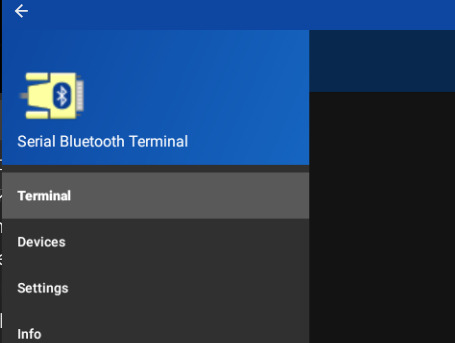
Im Test konnte ich beispielsweise die Onboard LED über BT steuern und dazu die kleine Software Seriel Bluetooth Terminal einsetzen. Grundsätzlich ist der Raspberry Pi Pico und der Pico W für viele interessante und auch sinnvolle Anwendungen bereits seither die erste Wahl für mich. Mit BT bietet es nun noch mehr möglichkeiten, denn es ist eine schnelle Verbindung. Damit sollte es beispielsweise auch kein Problem sein den selbstgebauten Roboter nun mit einer ebenso selbstgebauten BT-Fernbedienung zu steuern.
0 notes
Text
Es hat etwas magisches RFID Kits

RFID Kits sind Chips und Lesegeräte für solche Chips oder ID Karten und sie können mit einem Raspberry Pi oder auch Pi Pico einige wertvolle Lösungen bieten.
Persönlich nutze ich einen solchen Chip mit einem entsprechenden USB-Lesegerät bereits seit längerem an meinem Chromebook. Es unterstützt meine Faulheit bei der Anmeldung am Chromebook und es ist magisch. Da das Lesergerät unter der Tischplatte verbaut ist und mein Chromebooks auf Nummern-Passwort eingestellt ist, reicht es den Anhänger mit dem Chip darin einfach über die Tsichplatte zu streifen und wie von Geisterhand erfolgt dann die Anmeldung an meinem Computer.
Es gibt aber bereits ab ca. 6 Euro sogar schon zweier-Sets von solchen RFID Lesegeräten mit Chipanhänger und einer ID Karte. Diese Lesergeräte können recht einfach an die GPIO Schnittstellen eines Raspberry Pi oder Pi Pico bzw. Pico W angeschlossen werden. Dabei ist der Pico bzw. seine WLAN fähige Variante Pico W besonders interessant.

Der Pico kann als Microcontrolle super Schaltungen vornehmen, so beispielsweise mit Hilfe von Relaise über die sich ein Verbraucher in und Ausschalten lässt. Lampen, Türöffnungen oder elektrische Garanentore und was es da so alles gibt, lassen sich also mit einem Raspberry Pi PicoW steuern. Das der Pico W nun auch als Mini Webserver genutzt werden kann, können Informationen über die Schaltzustände dann auch in einer Website angezeigt werden. Diese website ist dann unter der IP Adresse erreichbar, welche der Pico W vom heimischen WLAN Router zugewiesen bekommen hat.
Das Hailege RFID Kit ist damit eine tolle Lösung um das eigene Smarthome auszubauen und ggf. dadurch auch die Sicherheit für Zugangsbereich zu verbessern. Im Zusammenhang mit dem Raspberry Pi Pico finden sich im Web und ggf. auch direkt bei GitHub verschiedene Beispiel-Codes, welche man verwenden kann und die in der regel in Python bzw. Micropython verfasst wurden und dann auf die eigenen Bedrüfnisse nur noch anzupassen sind.
0 notes
Text
Raspberry Pi Pico Bluetooth und Micropython

Der Raspberry Pi Pico kann auch Bluetooth (BT). Leider wurde sich auf die falsche Programmiersprache dabei eingeschossen. Wie ist der Stand heute?
So langsam legt sich Staub auf den Raspberry Pi Pico. Jedenfalls wenn man darauf wartet Bluetooth mit Micropython nutzen zu wollen. Zwar beherrschte der kleine preiswerte Microcontroller der Raspberry Pi Foundation UK Bluetooth (BT) bereits von Beginn der Ausführung Pico W an, doch es gab in dem Sinne qualsi keine Software. Die Anpassung der SDK, also des kleinen Betriebssystems ist zwar mittlerweile erfolgt, doch dies beschränkt sich heute immer noch auf die Programmierung mittels C/C++.

Im Bereich Micropython hat sich bisher immernoch nichts getan. C++ hat seinen Urspung in der maschinennahen Programmierung und wurde von AT&T bereits 1979 als C Variante entwickelt, die mit sehr wenigen Schlüsselworten auskommt. Ich würde fast den Vergleich hernehmen wie es im Fall von Python und Micropython auch so ist. Micropython bedeutet nicht, dass es eine für Microcontroller angepasste Python Version ist, sondern das es klein ist. Es hat also eine deutlich abgespecktere Basis-Bibliothek. Das ist sicher der Grund dafür, dass es gerade auf Microcontrollern wie dem Raspberry Pi Pico so erfolgreich eingesetzt wird.
Vergleichen wir oberflächlich C++ mit Micropython ist es in erster Linie sicher nur eine Frage der Performance. In zweiter Linie geht es aber auch um Kompatibilität zu Anwendungen. Also in dem Zusammenhang, dass man einfach bei Micropython bleibt, wenn man damit bereits begonnen hat Lösungen zu prgrammieren. Micropython beschränkt uns jedoch im direkten Vergleich natürlich dann auch wegen der stark eingedampften Basis-Bibliothek. Auch wenn sich grundsätzlich zusätzliche Libaries (Lib) hinzufügen, also dazu installieren lassen, so gibt es schlicht für bestimmte Themen keine verfügbaren Micropython Bibliotheken.
Ein wichtiger Aspekt ist, dass C/C++ in Punkt Verbreitung bzw. Beliebtheit heute eigentlich keine so richtige Rolle mehr spielt. Python ist schlicht heute die beliebteste Programmiersprache weltweit. Deshalb kommt dann auch Micropython eine so große Bedeutung zu. Leider hat sich in den letzten Wochen seit die neue SDK für BT für den PicoW erschienen ist hier nichts spührbar getan. Warum mag das der Fall sein? Nun zum einen ist der PicoW für vieles gut, aber seine Einsatzgebiete bei BT sicher so überschaubar, dass es für die meißten schlicht auch garkeine Rolle spielt. Außerdem gibt es Zubehör, welches preiswert ergänzt werden kann und für das es dann auch die erforderlichen Lib's gibt. So beispielsweise das HC-05/HC-06 Klasse 2 Bluetooth SPP-Modul mit Serial Port Protocol, welches eine drahtlose serielle Kommunikation ermöglicht und schon weit verbreitet ist.
Die Frage stellt sich aber natürlich für was soll man das überhaupt mit einem Microcontroller nutzen? Um es mit einem sogenannten Master-Bluetooth-Gerät zu nutzen, wie beispielsweise einem PC, Smartphone oder Tablet. Das sicher griffigste Beispiel ist den Microcontroller dann als Steuer-/Programmeinheit für eine drrahtlose tastatur und Maus zu verwenden. Wir bauen also eine DIY Tastatur und wollen diese mittels BT an einen PC anschließen können. Solche Projekte gibt es bereits und auch bei Kickstarter lassen sich einige dieser Dinge finden, bei denen ein Rasberry Pi Pico Herz schlägt. Wir könnten sicher auch einen kleinen Roboter via BT vom Smartphone aus stzeuern und derlei Dinge.
All zu viel gibt es aber da nicht. Das liegt daran, dass der Raspberry Pi Pico W eben ein WLAN Modul besitzt und so einen Webserver zur Verfügung stellen kann der dann im Browser über die ihm zugewiesene IP Adresse im WLAN Netz erreichbar ist. Damit läßt sich erstmal ziemlich viel machen. Kurz um, wir müssen abwarten ob Micropython hier etwas ergänzen wird und wann.
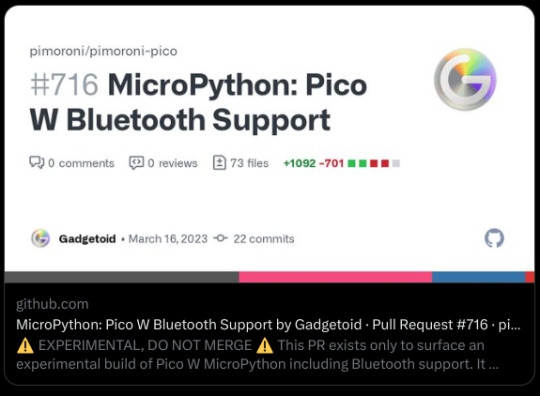
Licht am Ende des Tunnels! Es gibt offenbar ein Projekt dazu, doch das scheint noch etwas Zeit zu brauchen. Jedenfalls gibt es dazu nunn auch eine Beta, die aber noch in einem sehr experimentellen Stadium zu sein scheint. Und ja es ist pimoroni, die hier am Werke sind. Das könnte uns nicht nur insgesamt im Thema voranbringen, sondern dürfte bedeuten, dass pimoroni ggf. in Zukunft spezielle Lösungen, also Produkte auf den Markt bringen wird bei dem BT ein wesentliches Merkmal sein könnte.
Hört sich doch gut an. Aktuell bleibt es aber beim Status Quo.
0 notes
Text
Einfach Kosmisch, das neue @pimoroni LED Display

Ihr wollt noch mehr LED's auf dem Board? Kein Problem, Pimoroni hat da was für euch. Ganz neu!
Das Galactic Unicorn kennen Pimoroni Fans sicher schon. Es hat 53x11 LED auf dem Board und einen Raspberry Pi Pico W fest verbaut. Der erlaubt es uns mit beispielsweise micropython zu programmieren und allerlei Lichteffekte darzustellen. Es ist ein so cooles Teil. Ich muss sagen, dass ich es echt liebe. Für rund 40 Euro ist es zu haben, doch es hat nun Hausinterne Konkurrenz bekommen.
Hinweis: Beitrag enthält jkostenlose und unbezahlte Produktwerbung.
Die nennt sich jetzt das Cosmic Unicorn und es handelt sich ebenso um ein LED Board mit einem festverbauten Raspberry Pi Pico W. Jetzt aber mit 32x32 LED's bestückt, was sich natürlich im Preis niederschlägt. Das Cosmic ist für 75 Euro zzgl. Versandkosten zu haben. 583 LED vs 1.024 ist ja auch fast doppelt soviel. Auch bei diesem LED Display ist auf der Rückseite ein kleiner Lautsprecher für Soundeffekte verbaut. Ja im Prinzip unterscheiden sichd as Galatic Unicorn und das Cosmic Unicorn nur durch die Anzahl der LED und die Anordnung auf der Platine.

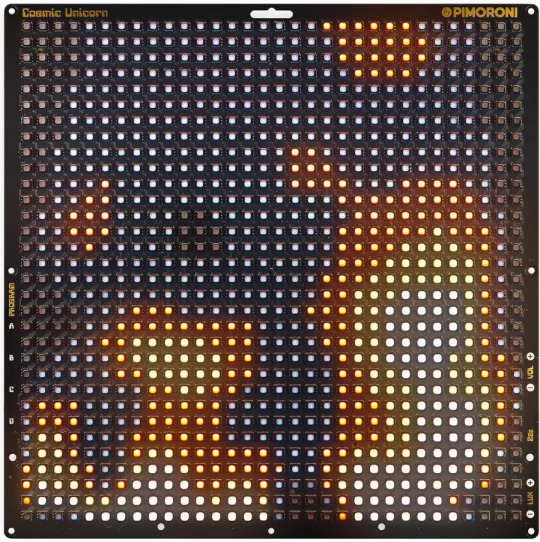
Licht lässt sich damit ordentlich machen und eventuell denken einige von euch auch gleich darüber nach damit Ihr Gaming-Setup aufzupimpen. Und das ist sicher eine gute Möglichkeit unter vielen. Mit 32x32 LED's gegenüber 53x11 LED's lassen sich andere Dinge wirkunsvoll darstellen als beispielsweise nur eine Laufschrift.

Im direkten Vergleich ist das Cosmic Unicorn zwar 21 LED's smaler in der Breite, dürfte aber, wenn ich richtig gerechnet habe immerhin 42 LEDs mehr in der Höhe haben. Etwas fällt mir dabei noch ein. Pimoroni bietet ja auch solche LED Displays auf denen kein PicoW verbaut wurde und erlaubt es diese wiederum in modularer Art zu kombinieren. Dazu muss dann aber ein weiteres Steuerelement hinzugezogen werden und dann benötigt man zudem den Interstate 75 W (Pico W Aboard) - RGB LED Matrix Driver. Beim Cosmic Unicorn hat man ein Board bei dem aber bereits alles draufmontiert wurde.
Nicht zu vergessen! Da wir hier einen Raspberry Pi Pico W verbaut haben, können wir die WLAN Funktionalität des Pico W nutzen und so beispielsweise in unserem Programmcode einbauen uns Daten aus dem Web zu pollen und einiges mehr. Sicher mag der Preis schon ein bisschen eine Hürde sein auch wenn angesichts der Anzahl von LED's dieser absolut in Ordnung sein dürfte. Damit behält das Galactic Unicorn seine Exuistenzberechtigung auf jeden Fall, denn es ist ja immernoch interessant, wenn das Budget eben nicht so groß ist. Dennoch bin ich mir sicher, dass auch auch dieses neue LED Board sehr gut verkaufen wird.
0 notes
Text
Das ist der neue @pimoroni Badger2040W!

Jetzt gibt es einen ganz neuen Badger2040 und der trägt ein "W" in der Bezeichnung! Ein cooles Teil! Also ihr pimoroni Fans und Piraten - ab in den Ausguck und Ausschau nach dem neuen Badger2040W halten!
Das elektroische und programmierbare Namesschild gibt es nun schon seit einiger Zeit und es war auch immer wieder ausverkauft. Seine Bezeichnung Badger 2040 und eben dieser Badger2040 hat viel Aufmerksamkeit bekommen, ja man könnte sagen es gibt eine Art Fangemeinde dafür. Sicher auch weil das Teil wahnsinnig viel Spaß macht. Dabei ist der Bagder2040 nicht das einzige Display in Pimoroni's Produktfamilie, allerding ist es anders, denn es hat ein vergleichsweise schnelle Aktuallisierungsrate. Jetzt aber gibt es einen brandneuen Badger2040 und der trägt ein "W" in der Bezeichnung.
Hinweis: Dieser Beitrag enthält kostenlose und unbezahlte Werbung für Produkte!
Wenn ich den Badger2040 mit dem Badger2040W so in direktem Vergleich betrachte, ist natürlich eines der auffälligsten Merkmale, dass man nun auf dessen Rückseite einen kompletten Raspberry Pi PicoW montiert hat. Dadurch haben wir nun die für den PicoW so typische USB Micro Buchse zum Anschließen eines entsprechenden Kabels. Wie auch schon beim Badger2040 dient uns dadbei ein für die Datenübertragung geeignetes USB-Kabel für das Anschließen an einen Computer zur Programmierung oder ein einfaches Ladekabel um den Badger einfach nur mit Strom zu versorgen.
Und auch wenn das "W" für wireless steht, so brauchen wir ein Kabel weiterhin zum programmieren. An dieser Stelle der Hinweis, dass sich die Thonny IDE als Software dafür besonders eignet! USB Micro ist natürlich an Stelle von USB Typ C für alle die ohnehin schon einen Raspberry Pi Pico besitzen kein Problem.
Allerdings dürfen wir nicht vergessen, dass der Badger2040 bereits über eine USB C Buchse verfügte und das ist nun mal aktuell auch so die generelle Richtung. Eben bei vielen Geräten, wie Smartphones, setzt sich dieser Standard aktuell durch. Doch der Raspberry Pi Pico bzw. der PicoW sind hier noch nicht angekommen. Damit macht Pimoroni schon einen kleinen Rückschritt im Vergleich zum bisherigen Badger2040. Schauen wir uns also den neuen Badger2040W einmal genauer an.

Das Bild zeigt den Badger2040 (oben) in direktem Vergleich zum Badger2040W (unten), jeweils von der Vorderseite.
Wer schon mit dem Badger2040 gearbeitet hat stellt es spätestnes fest wenn es um Bilder geht. Die mussten bisher stets ins Format *.bin konvertiert werden, damit sie auf dem eInk Display des Badgers2040 angezeigt werden konnten. Mit dem neuen Badger2040W ist das vorbei, denn jetzt können wir *.jpg-Dateien nutzen. Das macht die Sache viel einfacher, geht aber zu Lasten der Qualität. Viele Anwender dürften sich aber darüber freuen, denn es macht ihnen das Leben erheblich leichter. Aber schauen wir nochmal was sich äußerlich am neuen Badger2040W verändert hat.
Auch der Druckknopf für boot/usr ist nun nicht mehr vorhanden. Nicht tragisch, denn im Prinzip gibt es sie schon noch, sie sitzt nun halt anderen Orts, denn der Pico W selbst hat ja eine solche Taste. Sicher aus Platzgründen hat man nun auch die batt.in 5,5V Buchse verschoben und bei der Gelegenheit auch gleich um 90 Grad gedreht. Für die Kontakte (auf dem nachstehenden Bild beim Badger2040, oben, auf der linken Seite zu erkennen) 3V/SDA, SCL, INT usw. war kein Platz mehr und es entfällt komplett. Ich persönlich habe es sowieso nicht benutzt und die qw/st-Buchse wurde beibehalten und das erlaubt uns weiterhin allerlei Dinge zusätzlich anzuschließen. Also ich denke nicht, dass es ein so großer Verlust ist.

Und diese Bild zeigt den Badger2040 (oben) in direktem Vergleich zum Badger2040W (unten), jeweils von der Rückseite.
Natürlich ist der wesentlichste Unterschied das der neue Badger 2040W nun Zugang zum Internet erhält. Dafür steht das "W" und es ist eine tolle Sache. Natürlich stellt Pimoroni auch passenden Demo-Code auf der Produktwebsite zur Verfügung. Also können wir nun Scripte nutzen und erstellen, welche uns diverse Infos aus dem Web pollen lassen. Beispielsweise um Nachrichten oder Wetterinformationen abzurufen und auf dem Display anzeigen zu lassen. Persönlich bin ich aber davon überzeugt, dass der Badger2040W noch für eine Menge anderer Dinge gut ist. Und genau dafür gibt es in Kürze einen weiteren umfassenden Beitrag hier im TechCree Blog.

Nachdem ich den Bader2040W nun gesehen habe und auch ausführlich testen konnte, muss ich sagen, es ist ein tolless Teil. Mir hat es wieder einmal richtig viel Spaß bereitet und es geht weit über Spielerei hinaus, denn es gibt zahlreiche echt sinnvolle Einsatzgebiete für den Badger2040 und auch den neuen Badger2040W. Für dieses kleine Board braucht man eigentlich keine Werbung zu machen, denn ich bin mir ziemlich sicher, dass auch der neue Badger2040W gut ankommen wird und ebenso reisenden Absatz findet.
Übrigens! Schau doch mal in meine Code-Beispiele auf GitHub für den Badger2040W! Im kommenden Beitrag mehr dazu!
0 notes
Text
Klein aber fein, das @pimoroni pico inkey

Das @pimoroni pico inkey Display ist ein cooles Zubehör für den Raspberry Pi Pico W! Warum es gerade beim Pico W so nützlich ist erfahrt ihr hier!
Das Pimoroni pico inkey ist ein 2.9" (296x128px) schwarz/weiss Display auf der Basis der eink Technologie. Kurz gesagt, dass was zuletzt angezeigt wird bleibt auch nach entfernen der Stromversorgung erhalten. Typisch eInk halt. Und es ist preiswert, denn es wird derzeit für rund 14 Euro im Onlineshop von Pimoroni angeboten, jedenfalls sofern es aktuell lieferbar ist. Doch es ist nicht enfach nur ein eink Display, eigentlich ist es ein Board und verfügt über Steckleisten auf die ein Raspberry Pi Pico W aufgesteckt werden kann.
Hinweis: Dieser Beitrag enthält kostenlose und unbezahlte Werbung für ein Produkt.

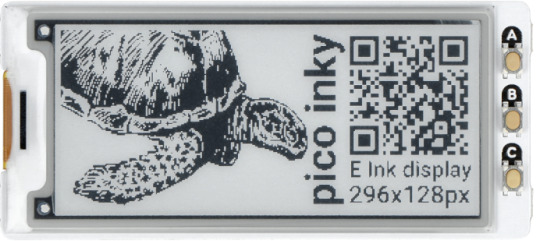
Bild zeigt die Rückseite und Vorderseite des pico Inkey.
Das ist eines der Dinge wor dieses Display Vorteile hat, weil es allein dadurch bereits so einfach in der Handhabung ist. Das reine Display gibt es bei Pimoroni auch zu kaufen. Das könnte ggf. von Interesse werden, wenn man einmal ein Display austauschen müsste. An diesem Punkt sei angemerkt, dass es das gleiche Display ist, welches auch auf Pimoronis Badger2040, etc. verwendet wird.
Drei Druckknöpfe stehen zur Verfügung, welche man programmieren kann. Eine Pin-Buchsenleiste ist wie gesagt vormontiert und man benötigt zusätzlich nur noch den Raspberry Pi Pico selbst mit gelöteten Pins. Dann aber heißt es PicoW draufstecken und loslegen. Programmiert werden kann dann beispielsweise mit Micropython und so kann das kleine Diplay allerlei gute Dienste leisten. Einige Anwendungsbereiche kommen wir da in den Sinn. Als Namensschild oder um Ware auszuzeichnen oder für allerlei andere sinnvolle oder lustige Dinge. Und wegen der schnellen Aktuallisierungsrate dieses eInk Display sogar auch als Uhr!
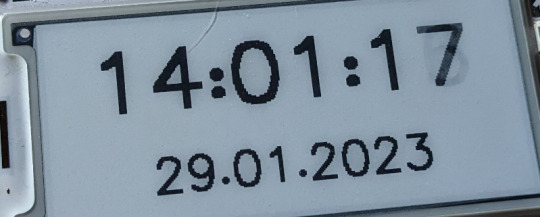
Bild zeigt die Verwendung eines eInk Displays als Uhr.
Da der Pico W Verwendung findet steht uns der Uugang zum Internet offen und wir können uns allerlei Infos aus dem Web ziehen und anzeigen. Und das Display löst uns ein ganz wichtiges Problem. Es kann uns die IP Adresse anzeigen , welche der Pico W in unserem WLAN bekommen hat. Und das ist ziemlich cool. Lasst mich ein Beispiel geben warum. Stellt euch vor Ihr verendet den Pico W als Teil eines Smart-Homes. Der Pico W dient dabei als kleiner Webserver, stellt uns also eine Website zur Verfügung, welche eben unter der ihm zugewiesenen IP Adresse aufrufbar ist. Mit einem angeschlossenen Relais kann so ein Pico dann bspw. eine Lampe ein- und ausschalten.

Bild zeigt einen Raspberry Pi Pico W mit einem Relais zur Smarthome-Steuerung um einen Verbraucher zu schalten.
Aber nun kommt der springende Punkt. Solange der Pico W via USB Kabel mit dem Computer und bspw. der Thonny IDE verbunden ist, können wir über das Terminal Fenster mitlesen was der Pico so treibt. Und so können wir uns auch ansehen, wenn er sich mit dem WLAN verbindet und welche IP Adresse er bekommen hat. Die könnte sich freilich auch mal ändern, wenn die vom Router dynamisch IP Adressen vergeben lassen.
Hängt der Pico W aber dann später ggf. nicht mehr am Computer, sondern an einem beliebigen Bestimmungsort, wo er nur Strom zum Betrieb erhält, so sieht die Sache eben anders aus. Jetzt aber könnten wir auch noch mit Hilfe des pico inky Displays die IP Adresse anzeigen lassen. Ziemlich cool!

Bild zeigt den Raspberry Pi Pico mit dem montierten pico inkey Display für die Anzeige der IP Adresse.
Und wieder einmal ist bewiesen, dass uns Pimoroni nicht nur lustiges Spielzeug, sondern auch echt nützliches Zubehör liefert. Das ist nun einer der Beiträge meiner aktuellen Beitrags-Serie, die ich kurz "Pimorini Woche" "genannt habe. Wenn Ihr möchtet folgt mit auf Twitter und bleibt aktuell, denn da kommt noch mehr.
Hier nun noch der Link zum Produkt: pimoroni.com pico inkey
0 notes
Text
Bluetooth für den Raspberry Pi Pico W

Der bliebte Microcontroller der Raspberry Pi Foundation erlaubt auch die Nutzung von Bluetooth. Jetzt gibt es mehr darüber...
Kaum ein Microcontroller steht wohl so in der Gunst der Nutzer, wie der Raspberry Pi Pico und dessen Wirelss Version Pico W. Der Pico W hat uns durch WLAN viele neue Anwendungsmöglichkeiten eröffnen. Doch was die Meißten so nicht auf dem Schirm hatten war, dass der Microcontroller von Beginn an auch über Bluetooth (BT) verfügte.
Kein Wunder, denn es gab dazu weder die nötige Software im Betriebssystem (OS/_SDK) noch Programmcode für Anwendungen, wie bspw. in Micropython. Damit liegt Bluetooth brach. Es war jedoch klar, dass sich dies ändern sollte und mit dem Update der SDK auf die Version 1.5.0, sollte sich hier etwas tun. Jetzt ist die neue Version erschienen und die ersten Beta für Bluetooths sind da.
Wir stehen jedoch im Bezug auf BT beim Pico W noch ganz am Anfang. Einige Tüfftler haben aber bereits erste Erfahrungen mit BT beim Pico W und es gibt in sofern auch bereits Code dafür. Wie das werdet ihr fragen? Die Lösung, welche das Warten auf die Onboard-BT-Funktion überbrückte war die Verwendung eines zusätzlichen BT-Modules HC-06, welches mit dem Pico W über dessen PinOuts verbunden werden konnte.
Dazu musste man vom Bluetooth Modul HC-06 den Kontakt RXD mit GP0/UART0 TX beim Pico herstellen, ferner TXD auf GP1/UART0 RX, GND auf 35(GND) und VCC auf 40/VBUS verbinden. Wenn wir von BT Verbindungen sprechen müssen wir uns auch mit dem Thema App auseinandersetze. Hier muss man nicht unbedingt eine eigene App programmieren, sondern kann ggf. sich bereits mit der Serial Bluetooth Terminal App aus dem Google PlayStore helfen.
Sicher wird es nun Anpassungen geben, die auf dem Code des HC-06 Moduls fußen und natürlich neuen Code, der im Laufe der nächsten Wochen entwickelt werden wird. Jetzt wo wir aber das Boardeigene BT des Raspberry Pi Pico nutzen können benötigen wir passende Anwendungen auf der Basis von Micropython und genau an diesem Punkt haben wir derzeit noch einen Showstopper.
Nachfolgende Links führen Dich auf Websites mit Details über BT beim PicoW und zur neuen SDK:
Doch was bringt es uns? Am Beispiel eine LED ein- und auszuschalten können wir dies beim Pico W aktuell ja sehr fein indem wir einen Webserver auf dem Pico ausführen. Jetzt könnten wir das auch über Bluetooth tun. Mhhh. Schön soweit. Steuern wir einen selbstgebauten Roboter, den wir mit einem PicoW antreiben könnte das natürlich viel nützlicher sein eine BT Verbindung dafür zu nutzen. Wir dürfen also hier ein paar neue Produkte erwarten, bei denen nun der Raspberry Pi Pico W ein wesentliches Bauteil sein wird, um beispielsweise Servos zu steuern.
0 notes
Photo

Raspberry Pi Pico W based home automation #raspberry #raspberrypipico #pipico #picow #electronics #engneering #electronicsprojects #electronicslover #relay #led #automation #homeautomationsystem #homeautomation https://www.instagram.com/p/Coe_OXSvWj-/?igshid=NGJjMDIxMWI=
#raspberry#raspberrypipico#pipico#picow#electronics#engneering#electronicsprojects#electronicslover#relay#led#automation#homeautomationsystem#homeautomation
1 note
·
View note